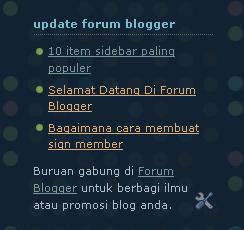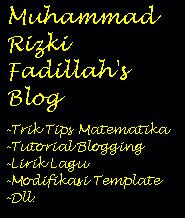Oke, berhenti mengeluh dan ngepost yang nggak penting.
Nah, anda prtanya-taanya apa bedanya pukul 00:00 dan 24:00. Keduanya mungkin terlihat sama: 12 malam. Tetapi, ada yang membedakan. Apa itu?
Misalkan ada kalimat: Acara nonton bareng final Piala Eropa hari Minggu, pukul 24:00.
Apa yang dimaksud dengan 24:00? Yang dimaksud 24:00 adalah jam 12 malam setelah hari yang bersangkutan. Dengan kata lain adalah malam Senin atau Minggu malam hingga Senin pagi.
Beda kalau yang disebutkan Minggu pukul 00:00. Maka yang dimaksud adalah Minggu pagi alias malam Minggu. Karena arti dari 00:00 adalah awal dari hari, sedangkan 24:00 adalah akhir dari hari.
Tidak penting? Memang karena post yang penting sudah kutulis dalam 3 tahun blog ini jadi bingung mau nulis apa lagi yang penting. Eh, blog ini ultah 3 tahun yah? *telat sebulan* (rofl)
KLIK DISINI UNTUK BACA SELENGKAPNYA
Penting! Bedanya Pukul 00:00 dan 24:00
Promosikan Blog Anda di Forum Blogger!
Lalu, ada apa? Ada sesuatu yang akan membuat anda bersemangat untuk mempromosikan blog anda. Yaitu dengan fitur feed pada blog ini (coba lihat sidebar).
Dengan begini, anda bisa mempromosikan blog anda disana dan pengunjung di blog ini bisa melihat postingan yang anda buat disana.
Nih caranya berpromosi di Forum Blogger. Caranya adalah buat topik baru di Forum Blogger yang merupakan artikel di blog anda lalu sematkanlah URL artikel asli yang ada di blog anda pada bawah artikelnya. Sebaiknya artikel yang dibuat di Forum Blogger berupa ringkasan supaya pengunjung lebih penasaran dan mengkliknya sehingga anda bisa mendapatkan traffik dari Forum Blogger.
Jadi, tunggu apa lagi? Buruan beli... (kok jadi kayak DRTV sih?
KLIK DISINI UNTUK BACA SELENGKAPNYA
Merancang Template Sendiri dengan Perancang Template
ETauNggakSiLo (kayak iklan yang ada di TV-TV aja yah ![]()
)? Sekarang ada fitur perancang template Blogger yang memungkinkan kita untuk merancang template sendiri. Dulu pada artikel konsultasi matematika ke-12 (tentang simetri lipat dan simetri putar), saya telah memberitahu tentang fitur perancang template Blogger. Nah, pada postingan ini saya akan menjelaskan langkah-langkah/tutorial untuk merancang template anda.
1. Pertamax-tamax (kecanduan pertamax di blog akhirnya pertama jadi pertamax ![]() ), kita login ke Blogger lewat http://draft.blogger.com (jangan lewat http://blogger.com tapi http://draft.blogger.com). Lalu klik Tata Letak > Perancang Template.
), kita login ke Blogger lewat http://draft.blogger.com (jangan lewat http://blogger.com tapi http://draft.blogger.com). Lalu klik Tata Letak > Perancang Template.
2. Pada menu Templates, anda bisa memilih template yang akan digunakan pada blog anda.
3. Klik pada menu Background. Jika ingin memberi gambar pada background, klik pada gambar dibawah tulisan Background Image. Nah, lalu pilihlah gambar yang diinginkan. Gambar-gambarnya terdiri dari beberapa kategori dan bila salah satu kategori diklik, maka akan muncul gambar yang berkaitan dengan kategori tersebut. Kalau sudah, klik Done
5. Pilihlah warna utama yang diinginkan pada bagian Main Color theme.
6. Klik pada menu Layout. Lalu, aturlah tata letak sidebar yang diinginkan. Bisa dikiri atau dikanan atau kedua-duanya.
7. Kliklah menu Footer Layout, lalu aturlah jumlah footer yang diinginkan. Apa hanya satu buah, dua, atau tiga.
8. Klik menu Adjust Width, lalu aturlah lebar dari kolom posting dan kolom sidebar (Entire Blog untuk lebar keseluruhan kolom posting dan kolom sidebar, Left Sidebar untuk lebar kolom sidebar kiri, dan Right Sidebar untuk lebar kolom sidebar kanan. Apabila hanya memilih layout dengan sidebar hanya disebelah kanan, maka yang akan muncul hanya pengaturan Right Sidebar. Begitu juga sebaliknya, jika anda memilih layout di sebelah kiri, maka pengaturan yang akan muncul hanyalah pengaturan Left Sidebar. Jika anda memilih layout dengan sidebar disebelah kiri dan kanan, maka akan muncul dua-duanya. Sedangkan jika anda memilih layout 1 kolom, maka dua-duanya tidak akan muncul dan yang hanya muncul hanya pengaturan Entire Blog)
9. Klik menu Advanced. Maka anda akan mendapatkan pengaturan seperti pada menu Font dan Warna.
10. Kliklah submenu Add CSS. Maka anda bisa menambahkan CSS kustom kedalam blog anda. Misalnya saya menambahkan kode CSS untuk help/keterangan.
11. Kalau sidah, klik Apply to Blog
12. Tunggu sebentar. Lalu klik Back to Blogger untuk kembali ke Blogger, atau klik View Blog untuk menampilkan blog anda sesudah templatenya dimodifikasi.
Selesai. Itu dia tutorial menggunakan perancang template Blogger. Semoga bermanfaat! ![]()
KLIK DISINI UNTUK BACA SELENGKAPNYA
Pengikut
Follow via NetworkedBlogs
Jangan lupa jadi fans Muhammad Rizki Fadillah's Blog di Facebook. Klik link di bawah ini.
http://www.facebook.com/pages/Tips-Trik-Matematika-Tutorial-Blogging-Muhammad-Rizki-Fadillahs-Blog/277782561876
Setelah mengklik link diatas, klik tombol Become A Fan untuk menjadi fans Muhammad Rizki Fadillah's Blog.